Word 2013
Ajustar las márgenes de tu documento


/es/word-2013/tamano-de-pagina/content/
Una margen es el espacio en blanco que hay entre el texto y el borde de la página. Por defecto, el tamaño de las márgenes está predeterminado en un documento nuevo, pero puedes ajustarlo escogiendo un tipo de márgenes predeterminado por Word o personalizándolas de la manera que más te guste.
Word tiene una gran variedad de márgenes predeterminadas que harán más fácil darle un estilo y diseño a tu documento.
Ve a la pestaña Diseño de página y haz clic sobre el comando Márgenes.
Se desplegará un menú en el que verás distintos tipos de márgenes que puedes utilizar. Haz clic en el que quieras usar.
Las márgenes del documento cambiarán conforme a la opción que hayas elegido.
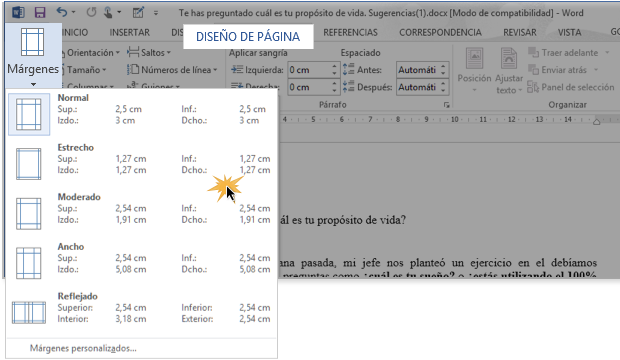
Desde la pestaña Diseño de página haz clic en el comando Márgenes.
Se desplegará un menú. Allí, haz clic en la opción Márgenes personalizados que estará en la parte inferior del menú.
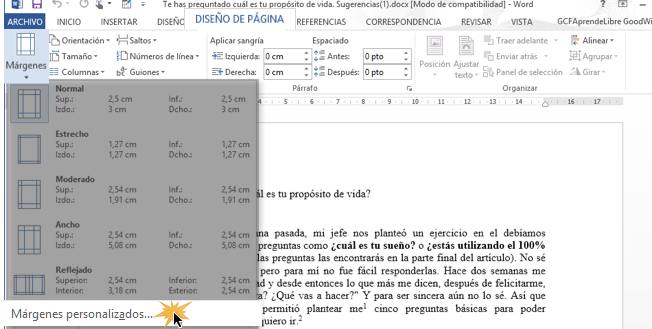
Se abrirá un cuadro de diálogo donde podrás ajustar las medidas de cada una de las márgenes.
Al finalizar, haz clic en el botón Aceptar para guardar los cambios hechos y las márgenes se ajustaran a lo que hayas decidido.
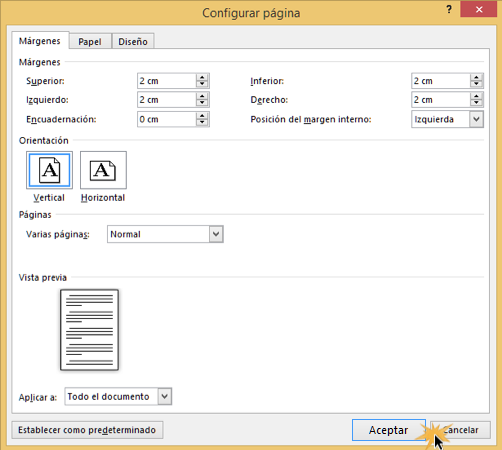
/es/word-2013/revision-ortografica-y-gramatical/content/